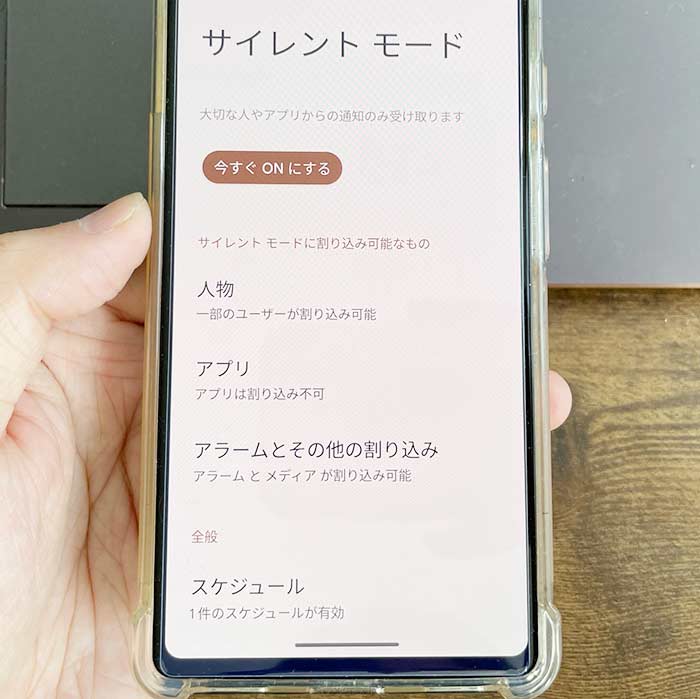

バイブ/音を止めたいんだけど、マナーモードってどうやるんだっけ?
GooglePixelだと音量ボタンから簡単にバイブオフ/消音にできるよ!
しかし、
最近はGooglePixelでいうと”サイレントモード”という名で、バイブ/音を全体・個々で設定するのが主流です。
サイレントモードはiOSでいうと集中モードと同じで、スマホのあらゆるバイブ/音を鳴らさないようにしつつ、特定の人やアプリは音を鳴らせたりできる機能です。
当記事では私の体験の元、GooglePixelのマナーモードのやり方/サイレントモードの設定を解説します。
この記事でわかること(目次)
マナーモードのやり方と注意点は?
スマホのマナーモードは通知のバイブや着信音/通知音を鳴らさない機能です。
GooglePixelではマナーモードとは言って無いようですが、マナーモードと同じ使い方を注意点と共に解説します。
GooglePixelでのマナーモードのやり方は、音量ボタン+-どちらかをタップ。
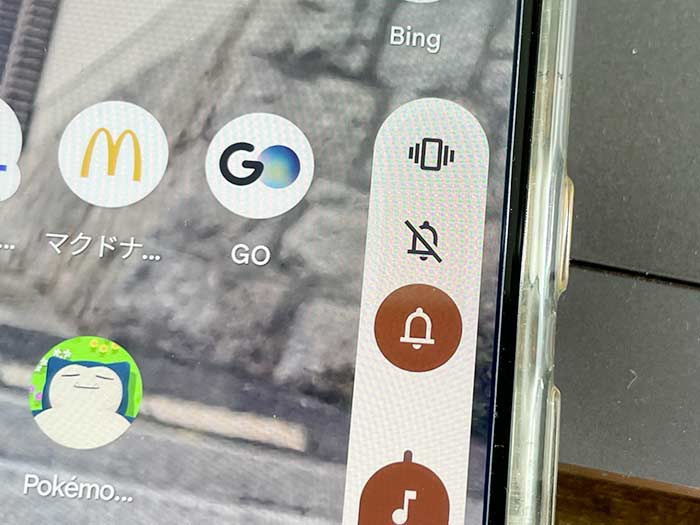
バイブオン/音無し/音ありのアイコンが表示されるので、音無しをタップ。
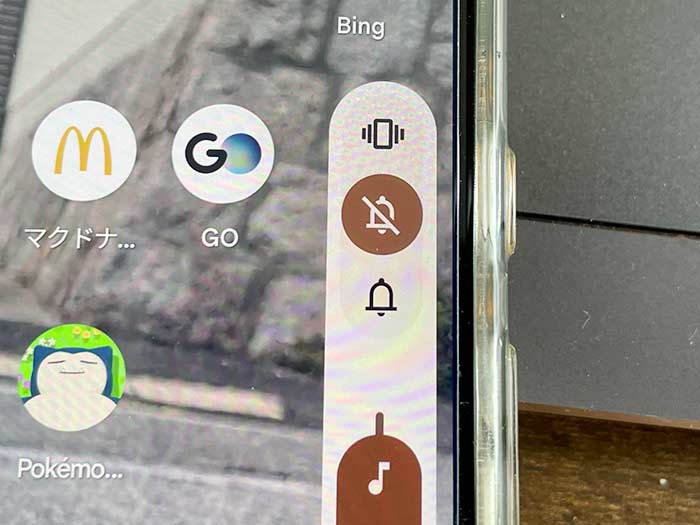
これだけで、マナーモードがオンに!
バイブと着信音/通知音が鳴らなくなります。
音ありにしたらマナーモードが解除されます。
注意点は、マナーモードにしてもバイブと着信音/通知音が鳴らなくなるだけで、アラームの音は鳴るので最大限に注意してください!
コンサート中にバイブと音をオフにしててもアラームが鳴ると冷たい目で見られるのは確実です(汗)
サイレントモードのやり方は?
サイレントモードは、スマホのバイブ/音を完全に消すモードです。
アラームは鳴らす、〇〇さんからの着信は鳴らす、このアプリの通知は鳴らすなど、個別に設定できたりもします。
サイレントモードは、仕事に集中したい時や静かにしなきゃいけない場所でオンにしておくと便利です。スマホ画面を共有する際もサイレントモードにしておくとトラブルを防げます♪
GooglePixelのサイレントモードのやり方/割り込み設定は以下の通り。
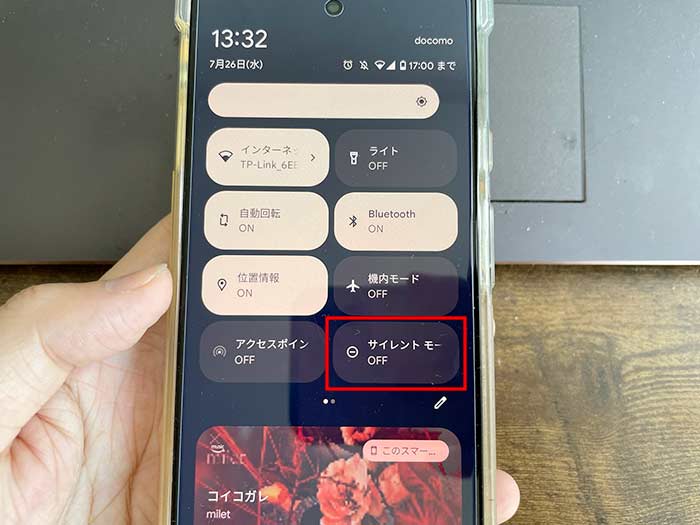
手っ取り早くサイレントモードをオンにするには、”クイック設定メニュー”を開いて、サイレントモードをタップです!
簡単にできるので一度試してみてください。
このサイレントモードボタンを長押しすると設定画面に遷移します。
GooglePixelの設定からでも開けますが、サイレントモード設定画面を開くとオンオフの他、細かい設定ができます。
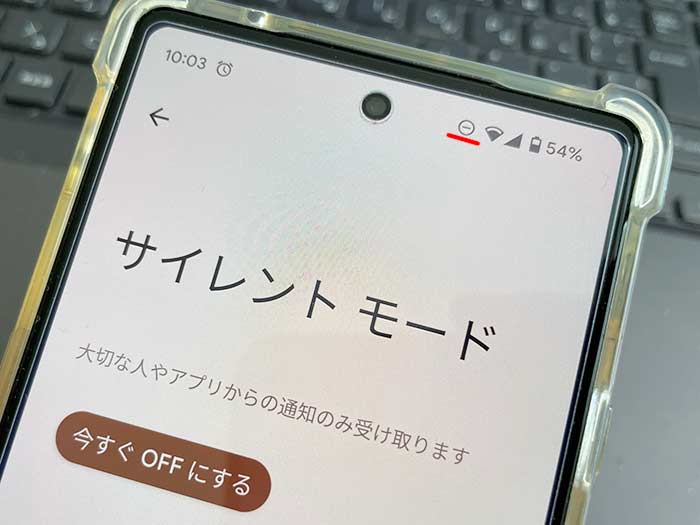
今すぐONにするタップで、サイレントモードがオンに!
通知/着信が来てもバイブ/音が完全に鳴らなくなります。
今すぐOFFにするタップで、オフになります。
ただ、細かい設定で割り込みONになってる機能があったら鳴ってしまうので注意してください!
サイレントモードの割り込み設定は?
割り込み設定は、サイレントモードをオンにしてても特定の機能の通知は鳴らすという設定です。
GooglePixelのサイレントモードの割り込み設定は以下の通り。
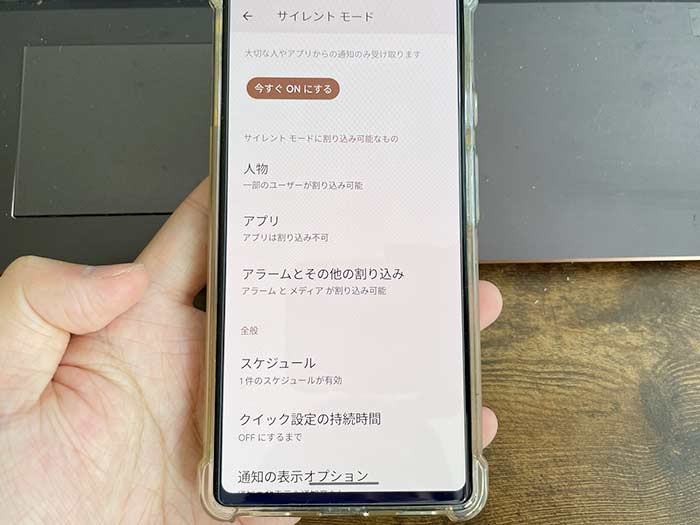
人物/アプリ/アラームなどを割り込み設定できます。
人物では?
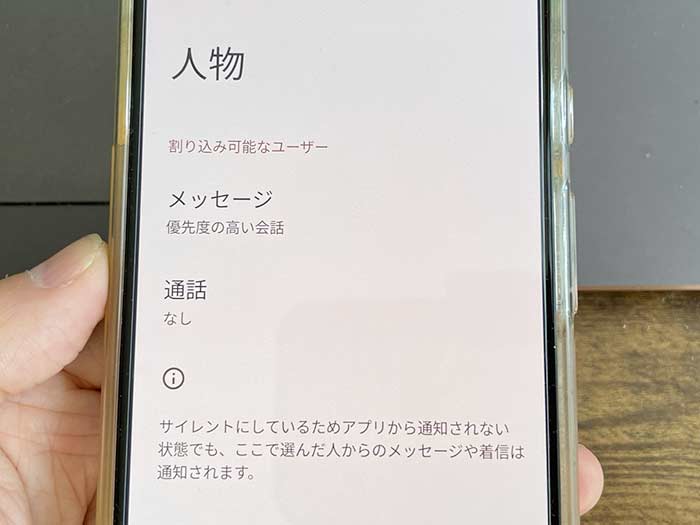
”人物”では以下の割り込み通知をオンにできます。
- 電話帳(選択した人)
- メッセージを送り合えるアプリ(SNS・Slackなど)
- 通話ができるアプリ
アプリでは?
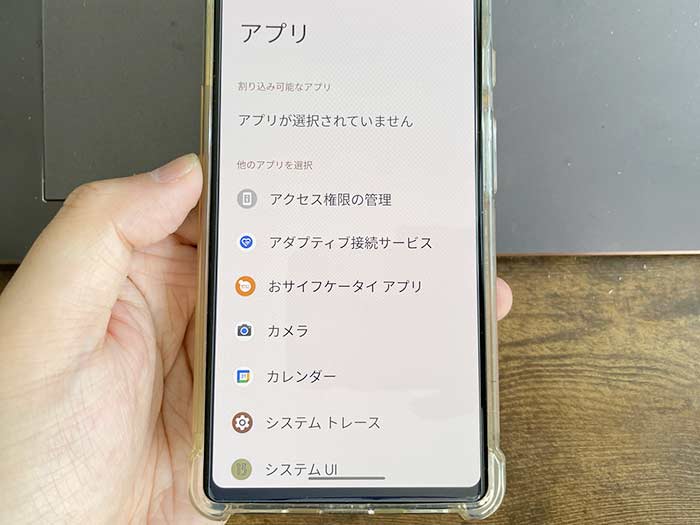
”アプリ”では、スマホにインストールされてるアプリから割り込みできるアプリを選択できます。
アプリ全体、対応した機能に割り込みを設定できます。
アラームとその他の割り込みでは?
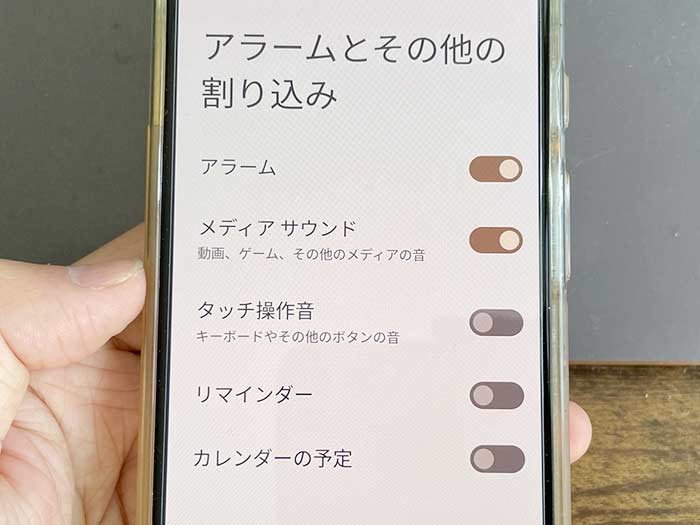
”アラームとその他の割り込み”では結構重要な個所!
- アラーム
- メディアサウンド
- タッチ操作音
- リマインダー
- カレンダーの予定
特にアラームが割り込み設定オンになっていたらオフにしておきたい!
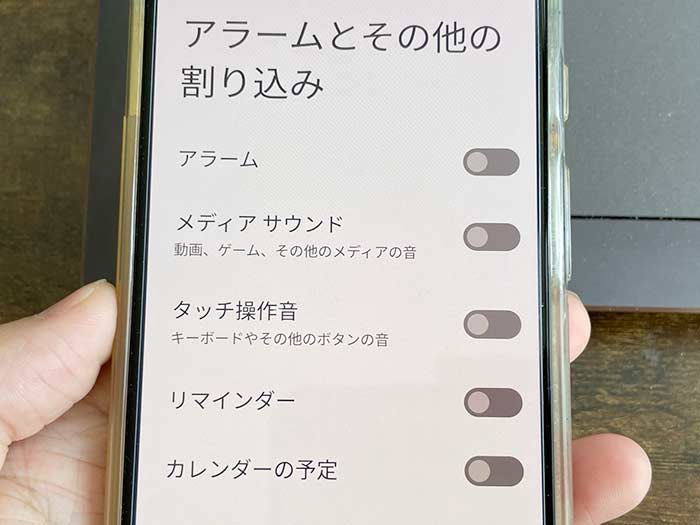
サイレントモードにしてたのにアラームが鳴ったら目も当てられませんよ(汗)
スケジュールでは?
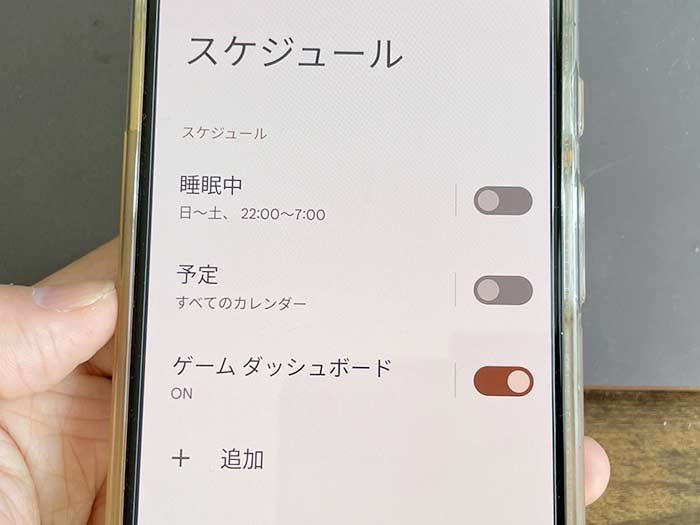
”スケジュール”では、サイレントモードを自動でオンにする時間帯/予定を選択できます!
Googleカレンダーに”会議”があったら会議の時間帯はサイレントモードをオンにするといった感じです。
クイック設定の持続時間では?
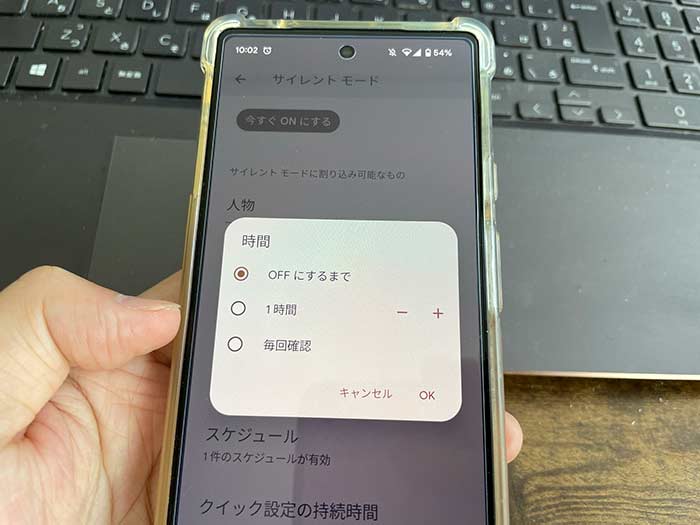
”クイック設定の持続時間”では、サイレントモードをオンにしてから何をすればオフになるかを決められます。
- オフにするまで…サイレントモードをオフにしたら解除。
- 時間…サイレントモードをオンにしてからどのくらいで解除するか決められます。
- 毎回確認…サイレントモードをオフにする際、確認画面が表示されます。
通知の表示オプションでは?
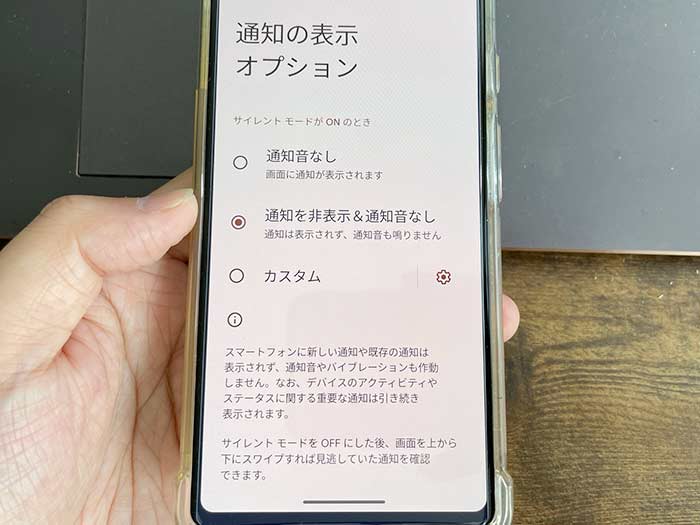
”通知の表示オプション”では以下設定ができます。
- 通知音なし
- 通知を非表示&通知音なし
- カスタム
基本的には”通知を非表示&通知音なし”を選んでおきましょう!
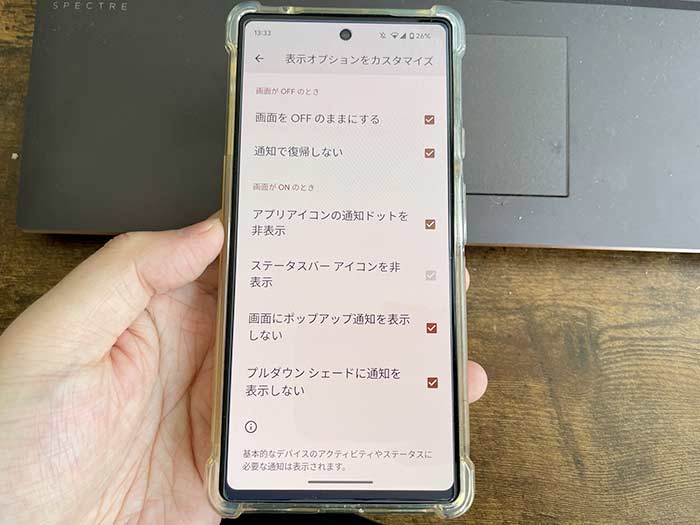
カスタムでは、通知のあったアプリのステータスバーでの表示、ポップアップの表示を非表示にするかなどを決められます。
サイレントモードをオンにしておくと通知を見逃してしまう場合があるので注意してください!
これからYoutubeを見る時はサイレントモードをオンにして見ようっと♪
サイレントモードでもパパのLINEは受け取れるようにしといてね♪
関連 「知ってる?」GooglePixelの着信/通話/アラームの音量を個別で変更する方法【android】
関連 「どこで買えば安い?」グーグルピクセル7の発売日/本体価格/スペックは?
関連 「一括1円ある?」グーグルピクセル6aの本体価格/スペック比較!
参照 Google Pixel で音量、音、バイブレーションの設定を変更する
以上、GooglePixelのマナーモードのやり方/サイレントモードの設定でした。












・誹謗中傷、過激かつ攻撃的なコメントはIPアドレスを明記して公開する場合があります。
・検証依頼・読者様の体験レビューなども是非書き込みお願い致します。
※コメント欄が無い記事はコメントを受け付けていません。